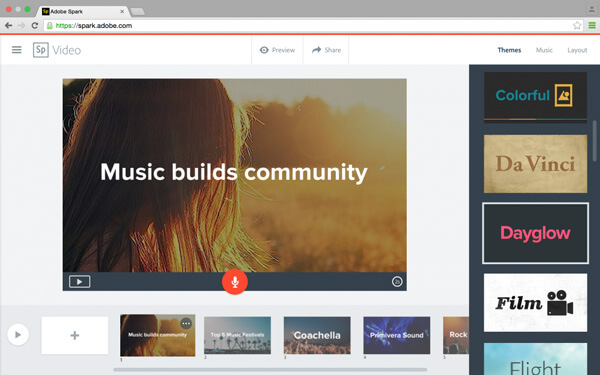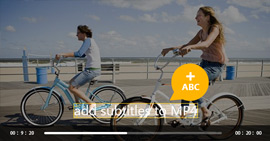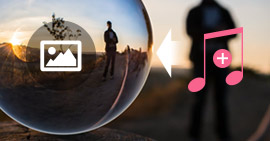Beste lysbildefremvisningsprogramvare - oppretter videoer fra bilder og musikk
Oppsummering
Det er en vakker ting å lage dine egne videoer ved å legge til bilder, musikk og noen overganger som for en gave. For å lage en ideell lysbildefremvisning, trenger du den profesjonelle lysbildefremvisningsprogramvaren for å oppnå målet. I dette innlegget vil vi vise deg hvordan du bruker den beste programvaren for lysbildefremvisning til å lage filmer med bilder, musikk og videoer.

Del 1. Beste programvare for lysbildefremvisning i 2021 - Aiseesoft Slideshow Creator
Slideshow Creator
- Aiseesoft Slideshow Creator er den beste, men brukervennlige lysbildeserieprogramvaren for brukere av Windows 10/8/7.
- Lag lysbildefremvisningsfilmer fra bilder, musikk og videoer.
- Støtt redigering av hvert bilde med spesialeffekter.
- Kompatibel med forskjellige inngangs- og utdataformater.
- Enkel å bruke lysbildefremvisning Creator med flere trinn for å lage en video.
Slik bruker du den beste lysbildefremvisningsprogramvaren trinn for trinn
Trinn 1 Legg til bilder eller videoer i dette lysbildefremstillingsverktøyet
Klikk på "Legg til bilde (r) og video (er) her" for å importere bilder og videofiler til dette programmet. Her kan du legge til bilder i BMP, JPEG, JPG, JPE, JFIF, GIF, TIFF og PNG.
For videofil har du lov til å importere MP4, M4V, TS, MTS, M2TS, VOB, RM, RMVB, WMV, 3GP, SWF, MOV, MKV, etc.

Trinn 2 Velg tema
Klikk på "Tema" -alternativet i venstre panel, Slideshow Creator tilbyr deg mange temaer, som lykkelig, mote, enkelt, trist, sport osv. Velg en i henhold til videostilen.

Trinn 3 Legg til musikk
Klikk på knappen "Legg til bakgrunnsmusikk" for å importere bakgrunnsmusikk. Her støttes lydfiler MP3, AAC, WAV, WMA, M4A, OGG, AIFF, FLAC, etc.
Etter importert musikkfil kan du trimme og legge lydeffekt for lysbildefremvisningsvideoen.

Trinn 4 Forhåndsvisningseffekter
Du kan klikke "Effekter" for å legge til filtereffektene på lysbildefremvisningen. Hvis det er noe problem, er det bare å gå tilbake og redigere det igjen.

Trinn 5 Eksporter lysbildefremvisning
Etter all justeringen, hvis du er fornøyd, klikker du på "Eksporter" -knappen nederst til høyre. Velg utdataformat og støttet enhet. Den støtter flere populære videoformater (MP4, AVI, MKV, VOB, WMV, etc.). Du kan også overføre video til iPhone / iPad / Android / Xbox / PS.

Trinn 6 Begynn å lage et lysbildefremvisning
Klikk på "Konverter" -knappen for å lage lysbildefremvisningen. Du kan også lagre lysbildefremvisningen som prosjekt for redigering neste gang.
Øst, ikke sant? Du kan bruke denne lysbildefremvisningsprogramvaren til å redigere lage filmbildeserie av deg selv.
Her er videoen om å lage lysbildefremvisning for deg. Klikk på den for å sjekke.
Del 2. Lag et lysbildefremvisning med Adobe Spark
For den andre lysbildefremvisningsprogramvaren, her anbefaler vi en app kalt Adobe Spark for å hjelpe deg. Det er en gratis online lysbildefremviser med musikk og effekter.
Egenskaper
- Tilbyr vakker typografi. Du kan velge en av en rekke gratis profesjonelt utformede skrifter for enhver anledning.
- Gir tusenvis av bilder. Du kan velge mellom nettet eller Adobe Creative Cloud, Adobe Lightroom, Dropbox og Google Photos.
- Lage forskjellige temaer for deg å lage din egen lysbildefremvisning automatisk.
Trinn 1 Opprett din egen konto med e-post. Du kan logge på Facebook eller Gmail, og her kan du importere bilder fra kontoen din.
Trinn 2 Hvis du klikker på den store pluss-knappen på nettet eller i iOS-appen, åpnes en lysbildebasert editor.
Trinn 3 Legg til musikk, bilder, ikoner eller andre mediefiler i lysbildene.
Trinn 4 Velg tema og lydspor.
Trinn 5 Begynn å lagre videoen som MP4.
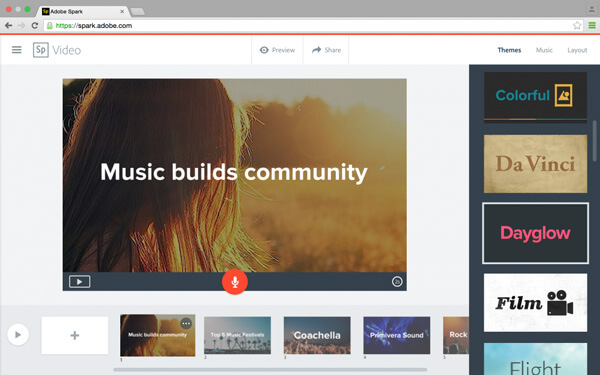
Du vil kanskje vite: Hvordan lage lysbildefremvisning med iPhoto
I dette innlegget fokuserer vi på å vise deg hvilken som er den beste lysbildefremvisningsprogramvaren i 2021. Velg en og begynn å lage din egen lysbildefremvisning nå.
Hva synes du om dette innlegget?
Utmerket
Vurdering: 4.8 / 5 (basert på 71-karakterer)